ソング(楽曲)の書き出し Studio One 使い方
StudioOneで作成し、完成した楽曲を書き出す
完成したソングを書き出し、「itunes」へ取り込みCDを作成する。サイトへアップする。など
第三者に聴いてもらうことができます。

楽曲として書き出す範囲を赤囲み部分をドラッグして指定します。
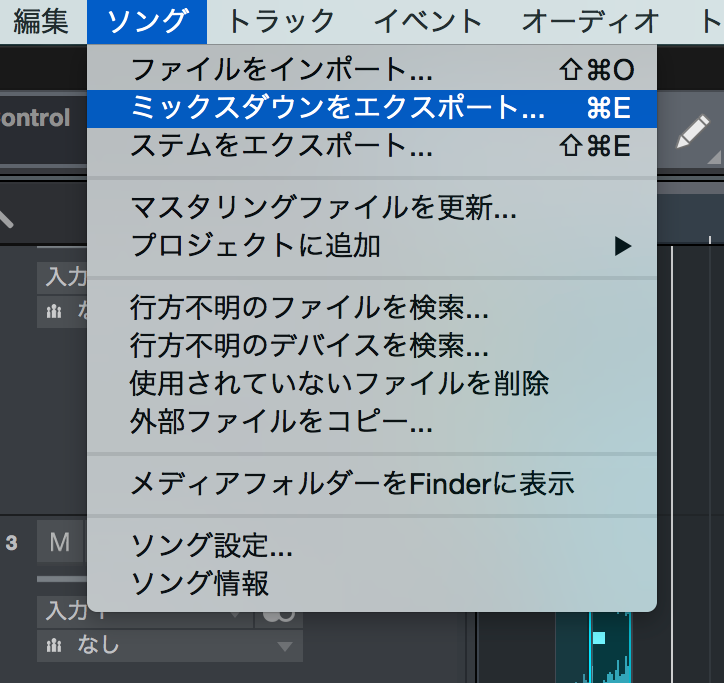
上メニューから「ソング」→「ミックスダウンをエクスポート」を選択します。
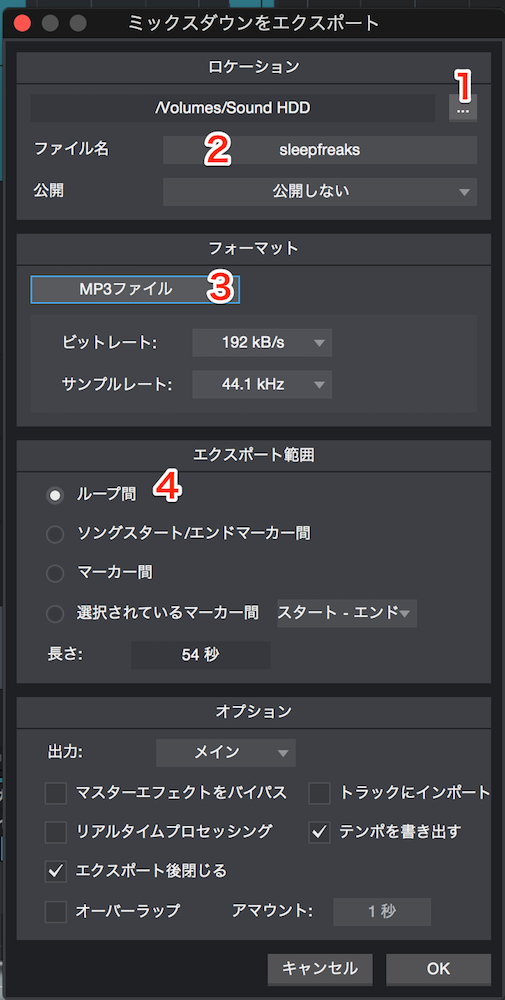
- 1_楽曲を書き出す場所を指定します
- 2_楽曲へ名前をつけます
- 3_書き出すファイル形式を指定します。「MP3」もしくは「Wav」がオススメです
- 4_「ループ間」へチェックを入れます
これらを確認し「OK」をクリックします。
指定した場所へ楽曲が書き出されます。



















